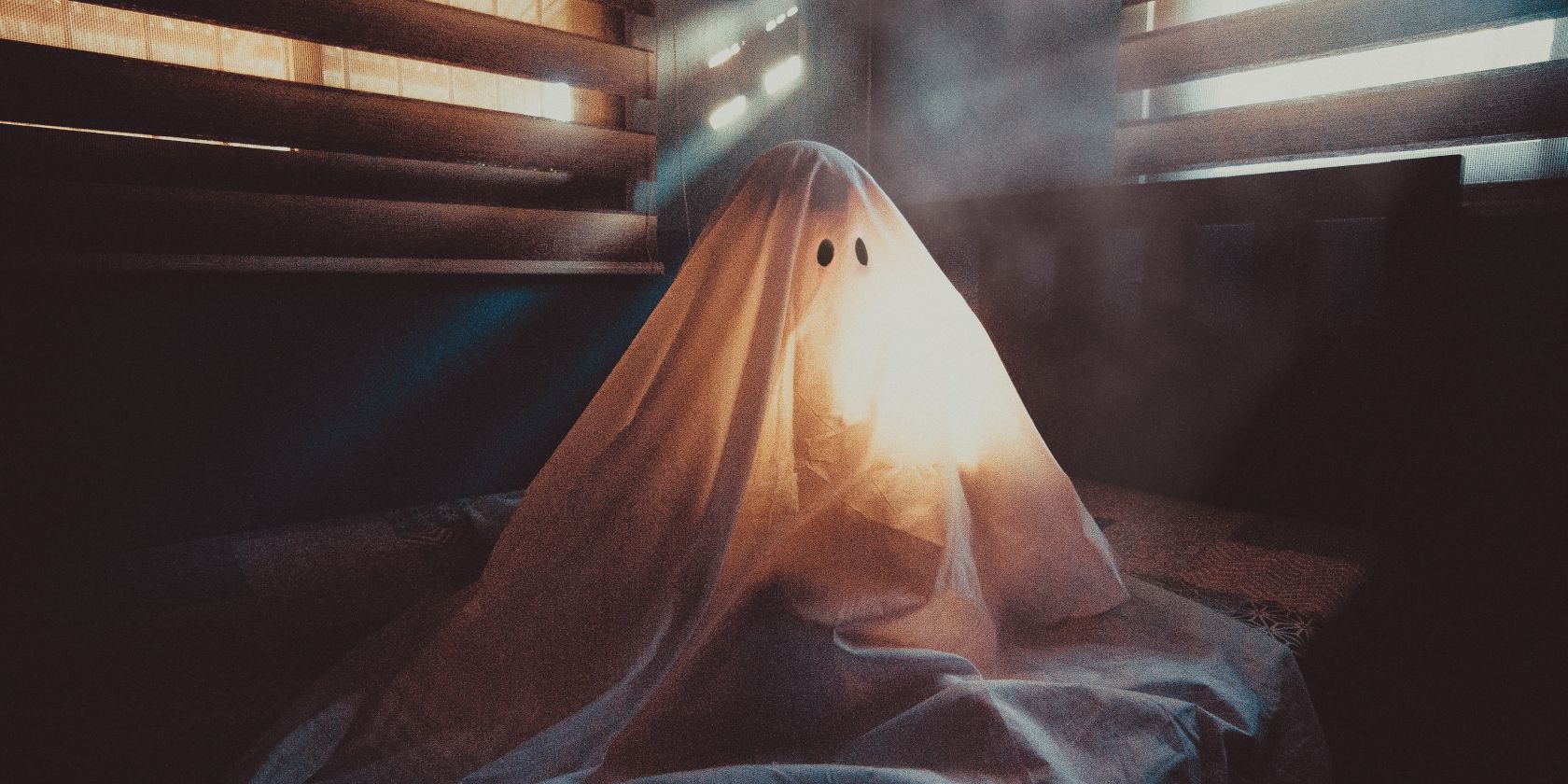چرا از یک پلت فرم تجاری برای وبلاگ خود استفاده کنید در حالی که می توانید آن را به صورت رایگان با Ghost در Raspberry Pi خود میزبانی کنید؟
پلتفرم های وبلاگ نویسی به شما این امکان را می دهند که افکار و نظرات خود را به طور کلی به جهان بیان کنید—بدون توجه به حوزه تخصص یا علاقه شما، می توانید دانش خود را به بیرون معرفی کنید و هزاران یا حتی میلیون ها نفر آن را بخوانند. Ghost یکی از بهترین پلتفرمهای وبلاگنویسی و سیستمهای مدیریت محتوای موجود است و با کمی تلاش میتوانید از Ghost برای کمک به ایجاد و مدیریت وبلاگ از Raspberry Pi خود استفاده کنید.
چرا Ghost یکی از بهترین ابزارهای وبلاگ نویسی برای Raspberry Pi است
ادعای اصلی Ghost برای شهرت سادگی آن است و توسعه دهندگان ادعا می کنند که تجربه وبلاگ نویسی Ghost بر ارائه بهترین تجربه ممکن برای نوشتن و انتشار متمرکز است. برخلاف وردپرس، که در آن عملکرد با افزونههای پولی و رایگان افزایش مییابد، Ghost بیشتر آنچه را که نیاز دارید را در بسته اصلی ارائه میکند.
اگر در حال برنامه ریزی برای کسب درآمد از وبلاگ خود هستید، این ابزارها می توانند ارزشمند باشند و شامل قابلیت انتشار هم از طریق وب و هم از طریق خبرنامه ایمیلی باشند. با بررسی بیشتر ویژگیهای Ghost، توانایی راهاندازی یک سیستم عضویت و اشتراکهای پولی را خواهید یافت—شما به راحتی میتوانید وبلاگ خود را به یک تجارت تبدیل کنید.
بهتر از همه، در حالی که Ghost میزبانی پولی مقیاس پذیر را با قیمتی بین 9 تا 2500 دلار در ماه ارائه می دهد، این نرم افزار منبع باز است – به این معنی که شما می توانید آن را دانلود، تغییر دهید، توزیع مجدد کنید، یا آن را بر روی سخت افزار خود نصب کنید. ما به شما نشان خواهیم داد که چگونه آن را روی Raspberry Pi خود نصب کنید.
نحوه نصب Ghost بر روی Raspberry Pi
قبل از شروع، باید آموزش ما را در مورد نحوه آماده سازی Raspberry Pi خود به عنوان سرور دنبال کنید. پس از انجام این کار، به صفحه تنظیمات پیشرفته DNS ثبت کننده خود مراجعه کنید. تمام رکوردها را حذف کنید و یک رکورد A جدید ایجاد کنید. میزبان را روی “@”، مقدار آدرس IP عمومی خود و TTL را تا حد امکان پایین تنظیم کنید.
اگر قصد دارید از طریق یک زیر دامنه به Ghost دسترسی پیدا کنید، به عنوان مثال، ghost.improbable.guru، در عوض رکورد A را روی “ghost” تنظیم می کنید. با استفاده از Secure Shell (SSH) وارد Raspberry Pi خود شوید، سپس هرگونه ارتقا و بسته های نصب شده را به روز کنید:
sudo apt update
sudo apt upgrade
حالا این دو مد آپاچی را فعال کرده و آپاچی را ریستارت کنید:
sudo a2enmod proxy proxy_http
sudo service apache2 restart
دایرکتوری را تغییر دهید و از nano برای ایجاد یک فایل conf جدید Apache استفاده کنید:
cd /etc/apache2/sites-available/
sudo nano ghost.conf
…و وارد کنید:
<VirtualHost *:80>
ServerName ghost.your-domain.tld
ProxyPass / http://127.0.0.1:2368/
ProxyPassReverse / http:/127.0.0.1:2368/
ProxyPreserveHost On
</VirtualHost>
نانو را با Ctrl + O سپس Ctrl + X ذخیره کرده و از آن خارج شوید.
فعال کردن conf با:
sudo a2ensite ghost.conf
… و دوباره آپاچی را راه اندازی مجدد کنید.
sudo service apache2 restart
یک پایگاه داده اضافه کنید
Ghost برای کار به یک پایگاه داده نیاز دارد، بنابراین MariaDB را وارد کنید:
sudo mariadb
یک کاربر جدید به نام ghost، یک پایگاه داده جدید به نام ghost ایجاد کنید، سپس به کاربر شبح اجازه دهید از پایگاه داده ghost استفاده کند:
CREATE DATABASE ghost;
CREATE USER ghost IDENTIFIED BY 'topsecretpassword'
GRANT USAGE ON *.* TO ghost@localhost IDENTIFIED BY 'topsecretpassword'
GRANT ALL privileges ON ghost.* TO ghost@localhost;
FLUSH PRIVILEGES;
quit;
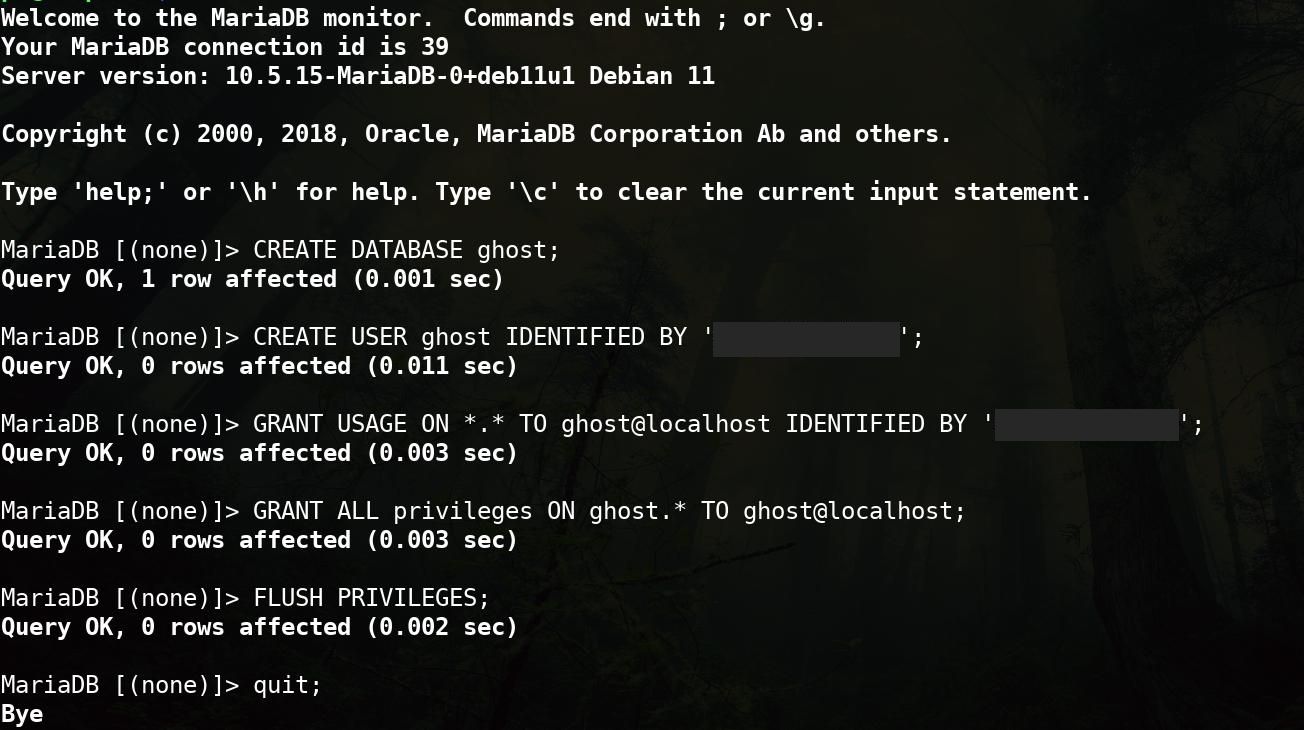
Node.js را نصب کنید
به فهرست اصلی خود بروید و مخزن NodeSource را فعال کنید، سپس Node.js و Node Package Manager (npm) را نصب کنید:
cd ~
curl -sL https://deb.nodesource.com/setup_16.x | sudo bash -
sudo apt install nodejs
تایپ کردن:
node --version
… باید نسخه Node شما را نشان دهد. در مورد ما، خروجی v16.17.0 است. مال شما ممکن است متفاوت باشد.
Ghost را نصب کنید
از npm برای نصب ابزار نصب Ghost استفاده کنید:
sudo npm install ghost-cli@latest -g
دایرکتوری را تغییر دهید، سپس یک دایرکتوری جدید به نام ghost ایجاد کنید:
cd /var/www/
sudo mkdir ghost
به دایرکتوری جدید بروید، سپس از ابزار نصب Ghost برای نصب Ghost استفاده کنید:
ghost install
بررسی های سیستم با این هشدار که “نسخه لینوکس اوبونتو 16، 18 یا 20 نیست” ناموفق خواهد بود، اما می توانید با خیال راحت این مورد را نادیده بگیرید و برای ادامه، y را تایپ کنید. پیام دوم به شما هشدار می دهد، “نصب محلی MySQL یافت نشد یا متوقف شد”. اعصاب خود را حفظ کنید و روی y ضربه بزنید تا بررسی MySQL را رد کنید و ادامه دهید. Ghost اکنون دانلود و نصب خواهد شد. در Raspberry Pi آزمایشی ما، این فرآیند حدود 10 دقیقه طول کشید.
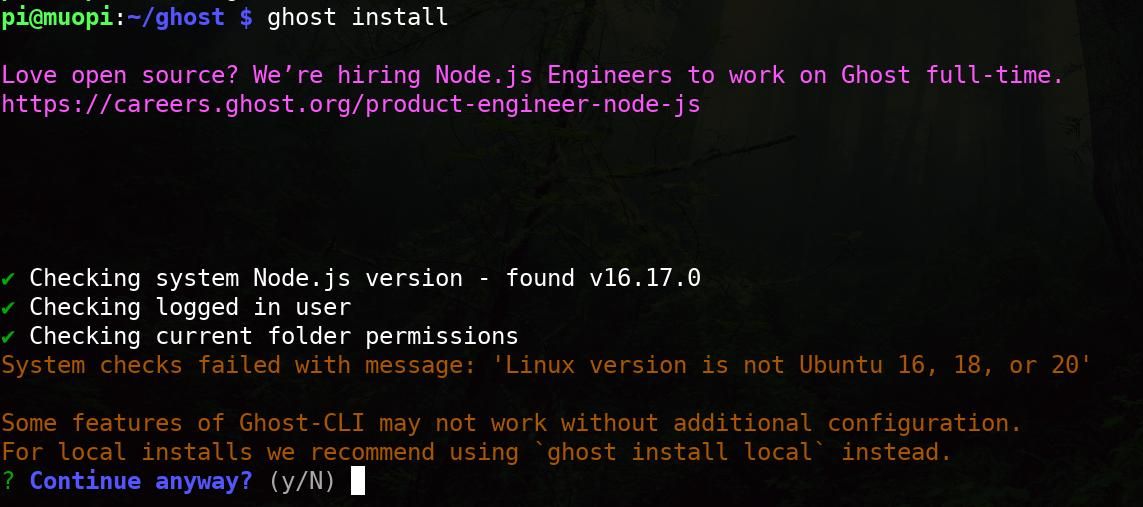
حساب وبلاگ خود را تنظیم کنید
پس از تکمیل، آدرس وبلاگ خود و همچنین جزئیات پایگاه داده MySQL از شما خواسته می شود. همانطور که MariaDB را به جای Vanilla MySQL نصب کردید، این جزئیات همان هایی هستند که برای MariaDB تنظیم می کنید. نام هاست شما localhost، نام کاربری MySQL شما ghost و نام پایگاه داده MySQL شما ghost خواهد بود و رمز عبور رمز عبور دیتابیس بسیار دشواری خواهد بود که قبلا تنظیم کرده اید. وقتی از شما پرسیده شد «آیا میخواهید Systemd را راهاندازی کنید»، y را تایپ کنید، سپس وقتی از شما سؤال شد که آیا میخواهید Ghost را راهاندازی کنید، دوباره y را تایپ کنید.
یک مرورگر باز کنید و به your-domain-name.tld/ghost/ مراجعه کنید. از شما خواسته می شود که اولین حساب کاربری را ایجاد کنید، بنابراین فیلدها را با نام سایت، نام، آدرس ایمیل و رمز عبور پر کنید. Ghost روی رمز عبور حداقل ده کاراکتر اصرار میورزد. مطمئن شوید که یک رمز عبور امن و به یاد ماندنی ایجاد کنید.
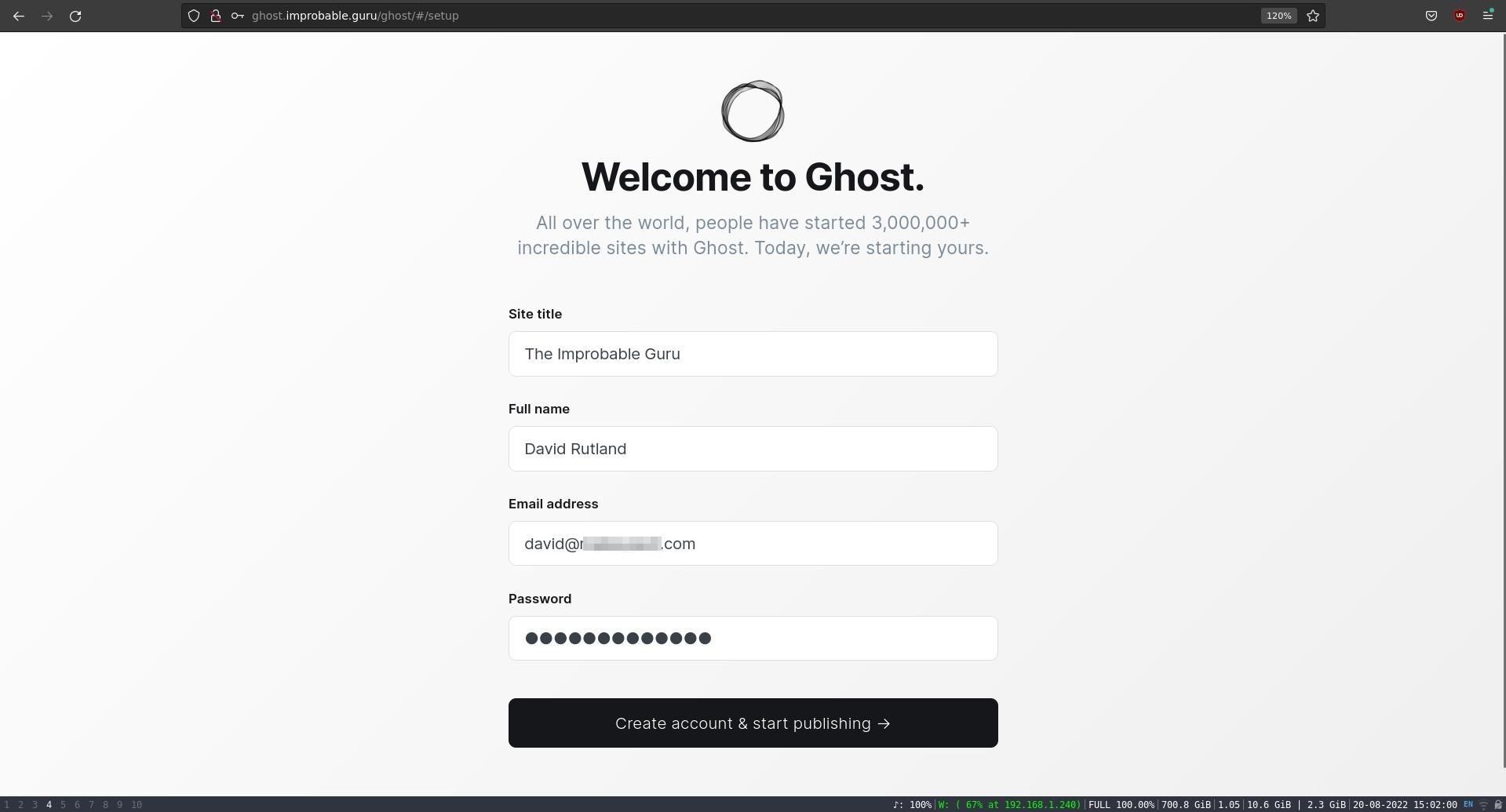
روی Create account کلیک کنید و شروع به انتشار کنید تا وارد سایت خود شوید. به محض انجام این کار، یک ایمیل از noreply@your-domain.tld دریافت خواهید کرد که به شما می گوید حساب جدید شما ایجاد شده است.
قبل از اینکه جلوتر بروید، باید نصب Ghost خود را با SSL از Let’s Encrypt ایمن کنید.
sudo certbot
در صورت درخواست، آدرس ایمیل خود را وارد کنید و انتخاب کنید که برای کدام نام میخواهید HTTPS فعال شود.
Certbot کلیدها و گواهیهای SSL را از Let’s Encrypt واکشی و نصب میکند. حالا آپاچی را ریستارت کنید:
sudo apache2 restart
هنگامی که صفحه را در مرورگر خود بارگذاری مجدد می کنید، اتصال به وبلاگ Ghost شما ایمن خواهد بود و باید دوباره وارد شوید.
ساخت یک وب سایت با Ghost در Raspberry Pi شما
همانطور که توسعه دهندگان بیان می کنند، استفاده از Ghost بسیار شهودی است و از قبل یک صفحه اصلی با عنوان سایت شما، یک پست ساختگی و یک صفحه قابل خواندن “درباره” وجود خواهد داشت که سایت Ghost شما را به عنوان یک نشریه مستقل توسط شما اعلام می کند. ، و تاریخ شروع.
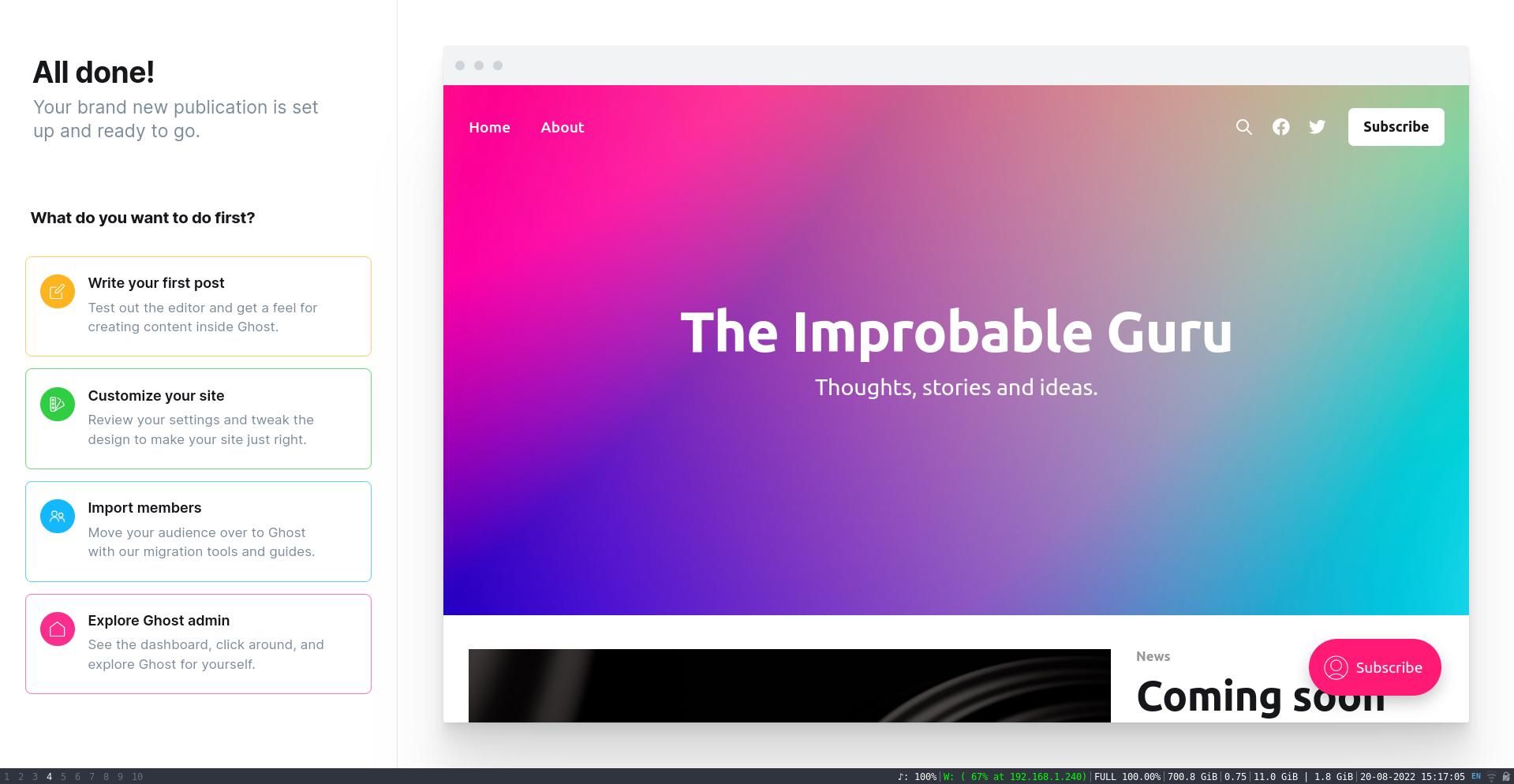
صفحه مدیریت از طریق your-domain.tld/ghost/ قابل دسترسی است و ابزارهای مدیریت وب سایت در سمت راست صفحه قرار دارند. برای ایجاد یک پست جدید، به سادگی روی + کلیک کنید. خود ویرایشگر یک ویرایشگر بلوک مینیمالیستی WYSIWYG مشابه ویرایشگر وردپرس است و استفاده از آن آسان و بدون حواس پرتی است.
از داشبورد، میتوانید اعضا اضافه کنید، لیستهای پستی ایجاد کنید، تعامل را مشاهده کنید و سایت Ghost خود را سفارشی کنید.
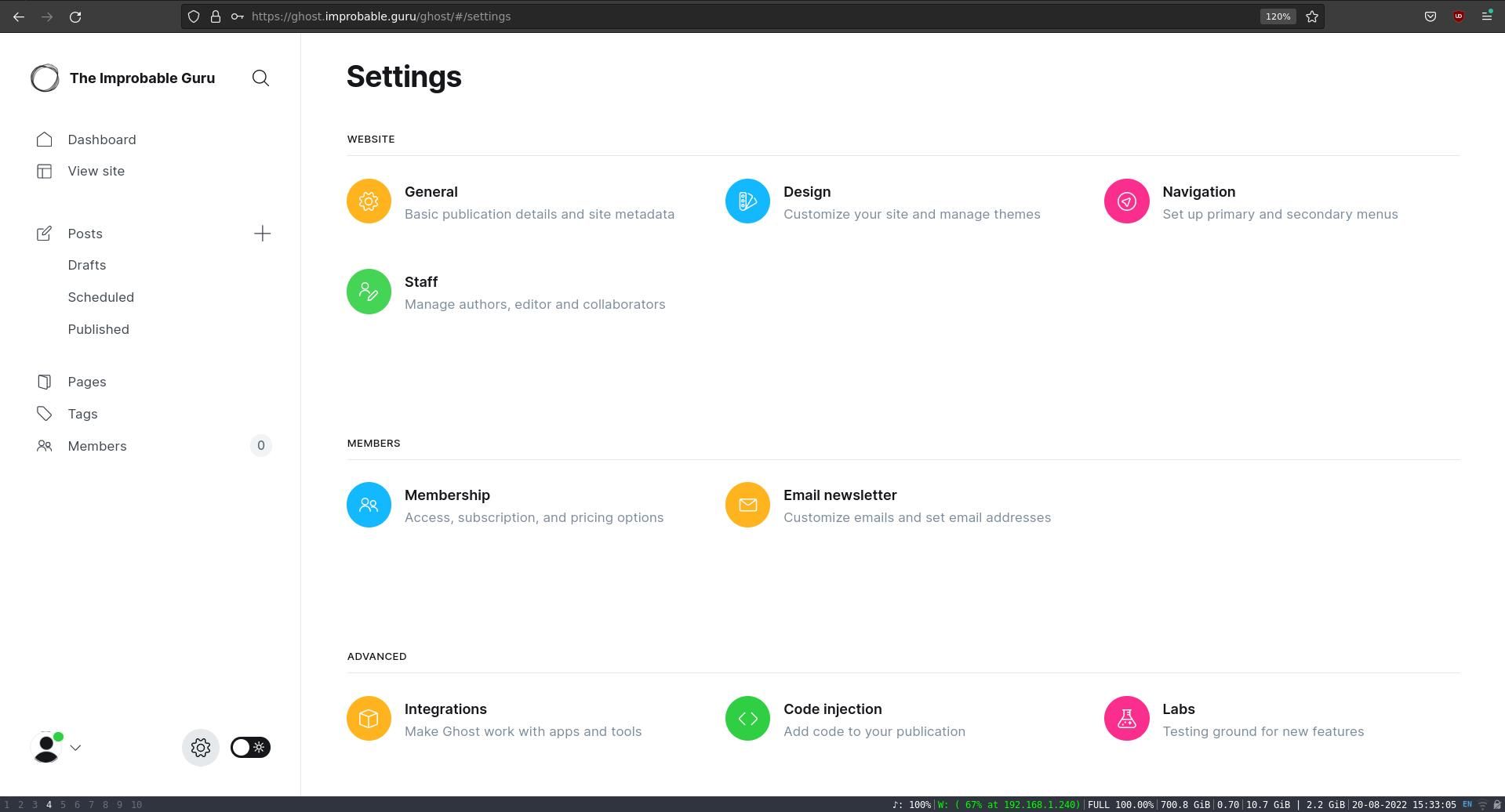
شما می توانید به راحتی پلتفرم وبلاگ نویسی Ghost را بر روی Raspberry Pi خود نصب کنید!
Ghost یکی از بسیاری از پروژه های خود میزبانی آسان برای Raspberry Pi است. هیچ هزینه ای برای نصب و اجرای آن ندارد. چرا یک وبلاگ جدید مبتنی بر ماجراجویی های خود در دنیای هیجان انگیز پروژه های خود میزبانی Raspberry Pi ایجاد نمی کنید؟